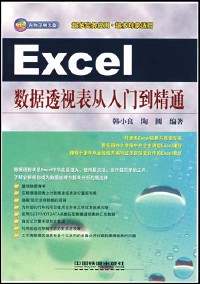
微信扫一扫,移动浏览光盘
简介
本书全面介绍了Excel数据透视表和数据透视图使用方法、技巧和应用
。全书分两篇16章。第1篇共
19章,结合大量实例进行讲解,通过这9章的学习和实际操作练习,就可以
全面掌握数据透视表和数据透视
图。第2篇共7章,介绍了数据透视表和数据透视图在公司管理中的各种实际
应用案例,进一步巩固第1篇
学到的数据透视表知识,并领会利用数据透视表解决不同实际问题的思路和
技巧。
本书适合于具有Excel基础知识的各类管理人员、大专院校学生阅读,
也可以作为各类Excel培训班的
培训教材。
目录
目录
第一篇 数据透视表和数据透视图基础
第1章 准备工作:整理数据清单
1.1 删除数据区域内的所有空行
1.1.1 排序法删除所有空行
1.1.2 高级筛选法删除所有空行
1.1.3 自动筛选法删除所有空行
1.1.4 VBA法删除所有空行
1.2 删除数据区域的所有空列
1.2.1 辅助列/公式法删除空列
1.2.2 VBA法删除空列
1.3 删除数据区域的所有小计行
1.4 对某列各个单元格数据类型不同时的处理
1.5 将某些空白单元格进行填充
1.6 去掉字符串前后的空格
1.7 将二维报表整理为数据清单
第2章 制作数据透视表的一般方法和步骤
2.1 数据透视表概述
2.1.1 什么是数据透视表
2.1.2 数据透视表结构
2.2 制作数据透视表的一般方法和步骤
2.2.1 利用向导制作数据透视表
2.2.2 在数据透视表上进行布局
2.2.3 在数据透视表上进行布局的注意事项
2.3 对没有数值的工作表数据创建数据透视表
2.4 如何查看数据透视表的源数据区域
第3章 设置数据透视表的显示方式
3.1 在数据透视表上对数据透视表进行重新布局
3.2 修改字段名称
3.2.1 通过【数据透视表字段】对话框修改字段名称
3.2.2 直接在工作表的单元格中修改字段名称
3.2.3 修改字段名称的一些注意问题
3.3 设置字段的汇总方式
3.3.1 在仅有一个字段汇总数据时改变字段的汇总方式
3.3.2 对多个字段汇总数据改变为不同的汇总方式
3.4 设置字段的数字格式
3.4.1 将字段的数字格式设置为预设的数字格式
3.4.2 将字段的数字格式设置为自定义数字格式
3.4.3 利用条件格式对字段数字进行重点显示
3.5 设置字段的数据显示方式
3.5.1 差异显示
3.5.2 差异百分比显示
3.5.3 占同行数据总和的百分比显示
3.5.4 占同列数据总和的百分比显示
3.5.5 占总和百分比显示
3.5.6 累计值显示
3.5.7 纵向差异比较:环比增长分析
3.5.8 恢复为正常显示
3.6 分组查看
3.6.1 按日期(年、季度、月)分组查看
3.6.2 按日期(星期)分组查看
3.6.3 按地区分组查看
3.6.4 按商品类别分组查看
3.6.5 对数字进行组合
3.6.6 取消分组查看
3.6.7 页字段不能进行组合
3.6.8 字段内有空白项时不能进行组合
3.7 显示/隐藏某个字段的明细数据
3.7.1 在当前数据透视表中显示/隐藏某个字段的明细数据
3.7.2 在一个新工作表中显示某个项目的明细数据
3.7.3 禁止显示字段的明细数据
3.8 显示或隐藏数据透视表中的汇总
3.8.1 显示单个字段的分类汇总
3.8.2 显示整个数据透视表的总计
3.8.3 显示或隐藏行字段项目后的空白行
3.9 显示/隐藏数据透视表字段或字段项
3.9.1 隐藏/显示某个字段
3.9.2 隐藏/显示行字段或列字段中的项
3.9.3 隐藏/显示某个数据项
3.9.4 隐藏/显示页字段中的项
3.9.5 隐藏/显示没有数据的项目
3.9.6 显示字段的前几项或后几项
3.10 设置字段的排序方式
3.10.1 自动排序
3.10.2 关闭自动排序
3.10.3 手动排序
3.10.4 自定义排序
3.11 设置数据透视表选项
3.11.1 取消数据透视表的行或列总计
3.11.2 设置空值的显示方式
3.11.3 设置错误值的显示方式
3.11.4 为外部的行和列项目使用合并单元格或常规单元格
3.12 刷新数据透视表
3.12.1 刷新数据透视表的基本方法
3.12.2 打开工作簿时自动刷新数据透视表
3.12.3 自动定时刷新数据透视表
3.13 数据透视表的其他操作
3.13.1 在数据透视表中选择某些单元格
3.13.2 选择整个数据透视表
3.13.3 选择字段中的项标志和数据
3.13.4 选择某个项的所有数据
3.13.5 选择多个项的所有数据
3.13.6 如何删除数据透视表中的“假”项
3.13.7 使用GETPIVOTDATA函数获取数据透视表的汇总数据
3.13.8 复制数据透视表
3.13.9 删除数据透视表
第4章 自定义计算字段和计算项
4.1 自定义计算字段
4.1.1 添加自定义计算字段:简单的计算公式
4.1.2 添加自定义计算字段:复杂的计算公式(计算奖金提成)
4.1.3 修改自定义计算字段
4.1.4 删除自定义计算字段
4.2 自定义计算项
4.2.1 添加自定义计算项
4.2.2 修改自定义计算项的单个计算公式
4.2.3 为计算项的特定单元格编辑独立的公式
4.2.4 删除自定义计算项
4.3 获取所有自定义计算字段和计算项的定义
4.4 自定义计算字段和计算项的注意事项
4.4.1 有自定义计算字段和计算项时的汇总问题
4.4.2 哪些情况下不能添加自定义计算字段和计算项
第5章 制作动态的数据透视表
5.1 定义动态数据区域名称
5.1.1 什么是名称
5.1.2 定义名称的规则
5.1.3 定义名称的基本方法
5.1.4 使用OFFSET函数和COUNTA函数定义动态区域名称
5.1.5 获取所有的名称清单
5.1.6 修改名称
5.1.7 删除名称
5.2 利用动态名称制作动态数据透视表
5.2.1 定义动态名称
5.2.2 制作数据透视表
5.2.3 刷新数据透视表
5.3 利用导入数据的方法制作动态数据透视表
5.3.1 基本方法和步骤
5.3.2 制作数据透视表的注意事项
5.3.3 刷新数据透视表
第6章 以当前工作簿的多个工作表数据制作数据透视表
6.1 制作多重合并计算数据透视表的注意事项
6.2 制作单页的多重合并计算数据透视表
6.2.1 一般方法和步骤
6.2.2 工作表名称为数字加文字时的特殊处理
6.2.3 利用名称制作单页多重合并计算数据透视表
6.3 制作双页的多重合并计算数据透视表
6.3.1 示例数据
6.3.2 定义名称
6.3.3 制作数据透视表
6.4 制作三页的多重合并计算数据透视表
6.4.1 示例数据
6.4.2 定义名称
6.4.3 制作数据透视表
6.5 制作四页的多重合并计算数据透视表
6.5.1 示例数据
6.5.2 定义名称
6.5.3 制作数据透视表
6.6 制作没有页字段的简单的合并计算报表
6.7 制作两个工作表数据的对比分析报表
6.8 工作表数据区域具有多个文本列的多重合并计算数据透视表的问题
6.8.1 多列文本合并为一个文本列的解决方案
6.8.2 多列文本合并为一个文本列并联合使用函数和自动筛选的解决方案
6.8.3 对每个文本列制作一个数据透视表的解决方案
6.8.4 利用SQL数据查询的解决方案
6.9 附录:关于SQL语句
6.9.1 SQL语句结构
6.9.2 关于多表查询
6.9.3 利用SQL的多表查询创建数据透视表应注意的问题
第7章 以其他工作簿数据制作数据透视表
7.1 以其他某个工作簿的某个工作表数据制作数据透视表
7.1.1 以其他某个工作薄的某个工作表全部数据制作数据透视表
7.1.2 以其他工作簿的某个工作表部分数据制作数据透视表
7.1.3 通过导入外部数据向导以其他工作薄数据制作数据透视表
7.1.4 通过新建数据库查询的方法以其他工作簿数据制作数据透视表
7.2 以其他某个工作簿的多个工作表数据制作数据透视表
7.3 以其他多个工作薄的某个工作表数据制作数据透视表
7.3.1 其他工作簿仅有一个工作表或者源数据保存在第一个工作表的情况
7.3.2 其他工作簿有多个工作表且源数据所在工作表位置不定的情况
7.4 以其他多个工作簿的多个工作表数据制作数据透视表
7.4.1 定义名称
7.4.2 制作数据透视表
7.5 使用其他工作薄定义的数据区域名称应注意的问题
7.6 刷新数据透视表应注意的问题
第8章 以数据库数据制作数据透视表
8.1 以Access数据库数据制作数据透视表
8.1.1 以Access数据库的某个数据表数据制作数据透视表
8.1.2 以Access数据库的多个数据表数据制作数据透视表
8.1.3 以Access数据库的部分数据制作数据透视表
8.1.4 以Access数据库的两个相关联数据表数据制作数据透视表
8.1.5 以Access数据库的多个相关联数据表数据制作数据透视表
8.2 以SQL Server数据库数据制作数据透视表
8.2.1 以SQL Server数据库的某个数据表数据制作数据透视表
8.2.2 以SQL Server数据库的多个数据表数据制作数据透视表
8.2.3 以SQL Server数据库的部分数据制作数据透视表
8.3 以文本文件数据制作数据透视表
8.3.1 CSV型文本文件
8.3.2 其他类型的文本文件
8.4 创建基于OLAP源数据的数据透视表
8.4.1 为什么要创建基于OLAP源数据的数据透视表
8.4.2 什么是OLAP
8.4.3 确定数据字段和维
8.4.4 基于OLAP的数据透视表和普通的数据透视表之间的区别
8.4.5 创建基于OLAP源数据的数据透视表
8.4.6 利用基于OLAP源数据的数据透视表分析数据
8.4.7 关于脱机多维数据集文件
8.4.8 刷新脱机多维数据集文件
8.4.9 关于基于OLAP源数据的数据透视表的字段列表
8.4.10 以工作簿数据制作基于OLAP源数据的数据透视表
8.4.11 以文本文件数据制作基于OLAP源数据的数据透视表
8.5 源数据库路径改变后如何刷新数据透视表
第9章 制作数据透视图
9.1 创建数据透视图的基本方法
9.1.1 在创建数据透视表时创建数据透视图
9.1.2 在现有的数据透视表基础上创建数据透视图
9.1.3 数据透视图的位置
9.2 数据透视图的结构及与常规图表之间的区别
9.2.1 数据透视图的结构
9.2.2 数据透视图与常规图表之间的区别
9.3 利用数据透视图分析数据
9.3.1 查看不同项目的图表
9.3.2 趋势线分析
9.4 编辑数据透视图
9.4.1 移动数据透视图
9.4.2 调整数据透视图的大小
9.4.3 复制数据透视图
9.4.4 删除数据透视图
9.4.5 改变数据透视图的图表类型
9.4.6 改变某个数据系列的图表类型和坐标轴
9.4.7 设置数据透视图的图表区格式
9.4.8 设置数据透视图的绘图区格式
9.4.9 设置数据透视图的图例格式
9.4.10 设置数据透视图的网格线格式
9.4.11 设置数据透视图的数据系列格式
9.4.12 设置数据透视图的坐标轴格式
9.4.13 设置数据透视图的各种选项
9.4.14 解决数据透视图不能保持设置格式的问题
9.4.15 隐藏/显示数据透视图的字段按钮
9.5 断开数据透视图与数据透视表的链接
9.5.1 创建静态的数据透视图
9.5.2 使用数据透视表数据创建常规图表
9.6 在PowerPoint幻灯片上制作数据透视图
9.6.1 在PowerPoint幻灯片中创建数据透视图
9.6.2 在PowerPoint幻灯片中编辑和格式化数据透视图
9.6.3 打开有数据透视图的PPT文档时应注意的问题
第2篇 数据透视表和数据透视图综合应用案例
第10章 人力资源管理应用案例
10.1 统计各个部门的员工人数
10.1.1 制作基本的数据透视表
10.1.2 制作基本的数据透视图
10.1.3 利用有关函数和工具进行统计
10.2 统计员工文化程度分布
10.3 统计员工年龄分布
10.3.1 制作基本的数据透视表和数据透视图
10.3.2 绘制员工年龄分布条形图
10.4 统计员工在本单位的工龄分布
10.5 利用数据透视表制作员工其他信息报表
10.6 制作考勤奖罚报表
10.7 统计员工加班工时间并计算加班费
10.7.1 按加班时间的精确数字来计算加班费
10.7.2 按每半小时进位来计算加班费
第11章 工资管理应用案例
11.1 制作年度工资汇总表:一个简单的例子
11.2 制作年度工资汇总表:一个复杂的例子
11.2.1 制作基本的数据透视表
11.2.2 每个员工的全年工资汇总表
11.2.3 每个员工的全年工资汇总表(含各月明细)
11.2.4 每个部门的全年工资汇总表
11.2.5 制作公司的社会保险汇总表
11.2.6 制作公司的住房公积金汇总表
11.2.7 制作公司的个人所得税汇总表
11.2.8 分析月工资总额和人均工资变化
11.2.9 分析月工资的变化区间
第12章 销售统计分析应用案例
12.1 市场调查统计分析
12.1.1 制作调查分析表
12.1.2 制作调查分析图
12.2 对客户按照订单额进行分级
12.2.1 制作基本数据透视表
12.2.2 进行客户分级
12.3 获取销售数据的时间序列
12.3.1 制作销售数据的时间序列
12.3.2 利用销售数据的时间序列进行趋势分析
12.4 制作显示日期累计值的统计表
12.4.1 制作数据透视表:合理进行布局
12.4.2 设置合适的显示方式
12.4.3 对日期进行组合需要注意的问题
12.5 制作底薪佣金制下销售人员薪金表
12.5.1 制作销售人员的年薪表
12.5.2 计算销售人员的个人所得税
12.6 快速汇总不同工作薄的多个工作表的销售数据
12.6.1 对某个分公司的工作簿数据进行汇总
12.6.2 制作总公司的销售汇总表
12.7 计算即时销售利润率和累计销售利润率
12.7.1 对源数据进行处理的方法
12.7.2 在数据透视表的基础上进行处理的方法
12.8 分析各个客户在不同地区的市场占有率
12.8.1 制作基本数据透视表
12.8.2 设置数据透视表
12.8.3 自定义百分比数字格式
第13章 公司部门费用统计分析
13.1 日常费用统计分析
13.2 按月份和部门统计电费
13.2.1 将源数据进行处理后再编制汇总表
13.2.2 利用导入数据及SQL命令的方法编制汇总表
13.2.3 两种方法的比较
第14章 固定资产统计分析案例
14.1 制作基本的固定资产报表
14.1.1 整理固定资产数据清单
14.1.2 定义数据区域名称
14.1.3 制作基本数据透视表
14.2 设置数据透视表
14.2.1 添加计算折旧的自定义计算字段
14.2.2 设计能够任意生成指定截止日期的固定资产折旧表
14.3 制作指定年份和月份的固定资产折旧报表
14.4 编制各类固定资产报表
14.4.1 统计各类固定资产分布情况
14.4.2 统计各部门固定资产分布情况
14.4.3 统计各类别固定资产
第15章 财务管理应用案例
15.1 日记账统计分析:进行会计核算和辅助审计
15.1.1 制作总分类账试算平衡表
15.1.2 制作明细分类账
15.1.3 制作会计凭证查询系统
15.1.4 制作精确会计凭证查询系统
15.2 制作财务报表
15.2.1 制作基本的汇总表
15.2.2 利用组合方法编制月报、季报、半年报和年报
15.2.3 利用自定义计算项方法编制月报、季报、半年报和年报
15.3 财务报表分析
15.3.1 示例数据
15.3.2 制作汇总表
15.3.3 纵向同比分析
15.3.4 纵向环比分析
15.3.5 财务指标分析
15.4 应收账款统计分析
15.4.1 编制应收账款账龄分析表的基本方法
15.4.2 编制应收账款账龄分析表的组合方法
15.5 动态进销存管理
15.5.1 编制基本的数据透视表
15.5.2 添加自定义计算字段和计算项
第16章 其他应用案例
16.1 查找重复数据并生成不重复的新数据清单
16.1.1 在工作表的某列中查找重复数据并生成不重复的新数据清单
16.1.2 在工作表的多列中查找重复数据并生成不重复的新数据清单
16.1.3 从多个工作表中查找重复数据并生成不重复的新数据清单
16.2 快速核对数据
16.2.1 文本型数据的核对
16.2.2 数值型数据的核对
16.3 查找数据
16.3.1 根据两列以上的条件进行查询
16.3.2 从多个区域中查询数据
16.4 学生成绩统计分析
16.4.1 制作基本的数据透视表
16.4.2 统计总分前50名的学生
16.4.3 以班为单位统计各科平均成绩
16.4.4 统计各班的优生人数、优生率、及格人数、及格率、差生人数和差生率
16.4.5 统计各班的男女学生人数及总平均分
第一篇 数据透视表和数据透视图基础
第1章 准备工作:整理数据清单
1.1 删除数据区域内的所有空行
1.1.1 排序法删除所有空行
1.1.2 高级筛选法删除所有空行
1.1.3 自动筛选法删除所有空行
1.1.4 VBA法删除所有空行
1.2 删除数据区域的所有空列
1.2.1 辅助列/公式法删除空列
1.2.2 VBA法删除空列
1.3 删除数据区域的所有小计行
1.4 对某列各个单元格数据类型不同时的处理
1.5 将某些空白单元格进行填充
1.6 去掉字符串前后的空格
1.7 将二维报表整理为数据清单
第2章 制作数据透视表的一般方法和步骤
2.1 数据透视表概述
2.1.1 什么是数据透视表
2.1.2 数据透视表结构
2.2 制作数据透视表的一般方法和步骤
2.2.1 利用向导制作数据透视表
2.2.2 在数据透视表上进行布局
2.2.3 在数据透视表上进行布局的注意事项
2.3 对没有数值的工作表数据创建数据透视表
2.4 如何查看数据透视表的源数据区域
第3章 设置数据透视表的显示方式
3.1 在数据透视表上对数据透视表进行重新布局
3.2 修改字段名称
3.2.1 通过【数据透视表字段】对话框修改字段名称
3.2.2 直接在工作表的单元格中修改字段名称
3.2.3 修改字段名称的一些注意问题
3.3 设置字段的汇总方式
3.3.1 在仅有一个字段汇总数据时改变字段的汇总方式
3.3.2 对多个字段汇总数据改变为不同的汇总方式
3.4 设置字段的数字格式
3.4.1 将字段的数字格式设置为预设的数字格式
3.4.2 将字段的数字格式设置为自定义数字格式
3.4.3 利用条件格式对字段数字进行重点显示
3.5 设置字段的数据显示方式
3.5.1 差异显示
3.5.2 差异百分比显示
3.5.3 占同行数据总和的百分比显示
3.5.4 占同列数据总和的百分比显示
3.5.5 占总和百分比显示
3.5.6 累计值显示
3.5.7 纵向差异比较:环比增长分析
3.5.8 恢复为正常显示
3.6 分组查看
3.6.1 按日期(年、季度、月)分组查看
3.6.2 按日期(星期)分组查看
3.6.3 按地区分组查看
3.6.4 按商品类别分组查看
3.6.5 对数字进行组合
3.6.6 取消分组查看
3.6.7 页字段不能进行组合
3.6.8 字段内有空白项时不能进行组合
3.7 显示/隐藏某个字段的明细数据
3.7.1 在当前数据透视表中显示/隐藏某个字段的明细数据
3.7.2 在一个新工作表中显示某个项目的明细数据
3.7.3 禁止显示字段的明细数据
3.8 显示或隐藏数据透视表中的汇总
3.8.1 显示单个字段的分类汇总
3.8.2 显示整个数据透视表的总计
3.8.3 显示或隐藏行字段项目后的空白行
3.9 显示/隐藏数据透视表字段或字段项
3.9.1 隐藏/显示某个字段
3.9.2 隐藏/显示行字段或列字段中的项
3.9.3 隐藏/显示某个数据项
3.9.4 隐藏/显示页字段中的项
3.9.5 隐藏/显示没有数据的项目
3.9.6 显示字段的前几项或后几项
3.10 设置字段的排序方式
3.10.1 自动排序
3.10.2 关闭自动排序
3.10.3 手动排序
3.10.4 自定义排序
3.11 设置数据透视表选项
3.11.1 取消数据透视表的行或列总计
3.11.2 设置空值的显示方式
3.11.3 设置错误值的显示方式
3.11.4 为外部的行和列项目使用合并单元格或常规单元格
3.12 刷新数据透视表
3.12.1 刷新数据透视表的基本方法
3.12.2 打开工作簿时自动刷新数据透视表
3.12.3 自动定时刷新数据透视表
3.13 数据透视表的其他操作
3.13.1 在数据透视表中选择某些单元格
3.13.2 选择整个数据透视表
3.13.3 选择字段中的项标志和数据
3.13.4 选择某个项的所有数据
3.13.5 选择多个项的所有数据
3.13.6 如何删除数据透视表中的“假”项
3.13.7 使用GETPIVOTDATA函数获取数据透视表的汇总数据
3.13.8 复制数据透视表
3.13.9 删除数据透视表
第4章 自定义计算字段和计算项
4.1 自定义计算字段
4.1.1 添加自定义计算字段:简单的计算公式
4.1.2 添加自定义计算字段:复杂的计算公式(计算奖金提成)
4.1.3 修改自定义计算字段
4.1.4 删除自定义计算字段
4.2 自定义计算项
4.2.1 添加自定义计算项
4.2.2 修改自定义计算项的单个计算公式
4.2.3 为计算项的特定单元格编辑独立的公式
4.2.4 删除自定义计算项
4.3 获取所有自定义计算字段和计算项的定义
4.4 自定义计算字段和计算项的注意事项
4.4.1 有自定义计算字段和计算项时的汇总问题
4.4.2 哪些情况下不能添加自定义计算字段和计算项
第5章 制作动态的数据透视表
5.1 定义动态数据区域名称
5.1.1 什么是名称
5.1.2 定义名称的规则
5.1.3 定义名称的基本方法
5.1.4 使用OFFSET函数和COUNTA函数定义动态区域名称
5.1.5 获取所有的名称清单
5.1.6 修改名称
5.1.7 删除名称
5.2 利用动态名称制作动态数据透视表
5.2.1 定义动态名称
5.2.2 制作数据透视表
5.2.3 刷新数据透视表
5.3 利用导入数据的方法制作动态数据透视表
5.3.1 基本方法和步骤
5.3.2 制作数据透视表的注意事项
5.3.3 刷新数据透视表
第6章 以当前工作簿的多个工作表数据制作数据透视表
6.1 制作多重合并计算数据透视表的注意事项
6.2 制作单页的多重合并计算数据透视表
6.2.1 一般方法和步骤
6.2.2 工作表名称为数字加文字时的特殊处理
6.2.3 利用名称制作单页多重合并计算数据透视表
6.3 制作双页的多重合并计算数据透视表
6.3.1 示例数据
6.3.2 定义名称
6.3.3 制作数据透视表
6.4 制作三页的多重合并计算数据透视表
6.4.1 示例数据
6.4.2 定义名称
6.4.3 制作数据透视表
6.5 制作四页的多重合并计算数据透视表
6.5.1 示例数据
6.5.2 定义名称
6.5.3 制作数据透视表
6.6 制作没有页字段的简单的合并计算报表
6.7 制作两个工作表数据的对比分析报表
6.8 工作表数据区域具有多个文本列的多重合并计算数据透视表的问题
6.8.1 多列文本合并为一个文本列的解决方案
6.8.2 多列文本合并为一个文本列并联合使用函数和自动筛选的解决方案
6.8.3 对每个文本列制作一个数据透视表的解决方案
6.8.4 利用SQL数据查询的解决方案
6.9 附录:关于SQL语句
6.9.1 SQL语句结构
6.9.2 关于多表查询
6.9.3 利用SQL的多表查询创建数据透视表应注意的问题
第7章 以其他工作簿数据制作数据透视表
7.1 以其他某个工作簿的某个工作表数据制作数据透视表
7.1.1 以其他某个工作薄的某个工作表全部数据制作数据透视表
7.1.2 以其他工作簿的某个工作表部分数据制作数据透视表
7.1.3 通过导入外部数据向导以其他工作薄数据制作数据透视表
7.1.4 通过新建数据库查询的方法以其他工作簿数据制作数据透视表
7.2 以其他某个工作簿的多个工作表数据制作数据透视表
7.3 以其他多个工作薄的某个工作表数据制作数据透视表
7.3.1 其他工作簿仅有一个工作表或者源数据保存在第一个工作表的情况
7.3.2 其他工作簿有多个工作表且源数据所在工作表位置不定的情况
7.4 以其他多个工作簿的多个工作表数据制作数据透视表
7.4.1 定义名称
7.4.2 制作数据透视表
7.5 使用其他工作薄定义的数据区域名称应注意的问题
7.6 刷新数据透视表应注意的问题
第8章 以数据库数据制作数据透视表
8.1 以Access数据库数据制作数据透视表
8.1.1 以Access数据库的某个数据表数据制作数据透视表
8.1.2 以Access数据库的多个数据表数据制作数据透视表
8.1.3 以Access数据库的部分数据制作数据透视表
8.1.4 以Access数据库的两个相关联数据表数据制作数据透视表
8.1.5 以Access数据库的多个相关联数据表数据制作数据透视表
8.2 以SQL Server数据库数据制作数据透视表
8.2.1 以SQL Server数据库的某个数据表数据制作数据透视表
8.2.2 以SQL Server数据库的多个数据表数据制作数据透视表
8.2.3 以SQL Server数据库的部分数据制作数据透视表
8.3 以文本文件数据制作数据透视表
8.3.1 CSV型文本文件
8.3.2 其他类型的文本文件
8.4 创建基于OLAP源数据的数据透视表
8.4.1 为什么要创建基于OLAP源数据的数据透视表
8.4.2 什么是OLAP
8.4.3 确定数据字段和维
8.4.4 基于OLAP的数据透视表和普通的数据透视表之间的区别
8.4.5 创建基于OLAP源数据的数据透视表
8.4.6 利用基于OLAP源数据的数据透视表分析数据
8.4.7 关于脱机多维数据集文件
8.4.8 刷新脱机多维数据集文件
8.4.9 关于基于OLAP源数据的数据透视表的字段列表
8.4.10 以工作簿数据制作基于OLAP源数据的数据透视表
8.4.11 以文本文件数据制作基于OLAP源数据的数据透视表
8.5 源数据库路径改变后如何刷新数据透视表
第9章 制作数据透视图
9.1 创建数据透视图的基本方法
9.1.1 在创建数据透视表时创建数据透视图
9.1.2 在现有的数据透视表基础上创建数据透视图
9.1.3 数据透视图的位置
9.2 数据透视图的结构及与常规图表之间的区别
9.2.1 数据透视图的结构
9.2.2 数据透视图与常规图表之间的区别
9.3 利用数据透视图分析数据
9.3.1 查看不同项目的图表
9.3.2 趋势线分析
9.4 编辑数据透视图
9.4.1 移动数据透视图
9.4.2 调整数据透视图的大小
9.4.3 复制数据透视图
9.4.4 删除数据透视图
9.4.5 改变数据透视图的图表类型
9.4.6 改变某个数据系列的图表类型和坐标轴
9.4.7 设置数据透视图的图表区格式
9.4.8 设置数据透视图的绘图区格式
9.4.9 设置数据透视图的图例格式
9.4.10 设置数据透视图的网格线格式
9.4.11 设置数据透视图的数据系列格式
9.4.12 设置数据透视图的坐标轴格式
9.4.13 设置数据透视图的各种选项
9.4.14 解决数据透视图不能保持设置格式的问题
9.4.15 隐藏/显示数据透视图的字段按钮
9.5 断开数据透视图与数据透视表的链接
9.5.1 创建静态的数据透视图
9.5.2 使用数据透视表数据创建常规图表
9.6 在PowerPoint幻灯片上制作数据透视图
9.6.1 在PowerPoint幻灯片中创建数据透视图
9.6.2 在PowerPoint幻灯片中编辑和格式化数据透视图
9.6.3 打开有数据透视图的PPT文档时应注意的问题
第2篇 数据透视表和数据透视图综合应用案例
第10章 人力资源管理应用案例
10.1 统计各个部门的员工人数
10.1.1 制作基本的数据透视表
10.1.2 制作基本的数据透视图
10.1.3 利用有关函数和工具进行统计
10.2 统计员工文化程度分布
10.3 统计员工年龄分布
10.3.1 制作基本的数据透视表和数据透视图
10.3.2 绘制员工年龄分布条形图
10.4 统计员工在本单位的工龄分布
10.5 利用数据透视表制作员工其他信息报表
10.6 制作考勤奖罚报表
10.7 统计员工加班工时间并计算加班费
10.7.1 按加班时间的精确数字来计算加班费
10.7.2 按每半小时进位来计算加班费
第11章 工资管理应用案例
11.1 制作年度工资汇总表:一个简单的例子
11.2 制作年度工资汇总表:一个复杂的例子
11.2.1 制作基本的数据透视表
11.2.2 每个员工的全年工资汇总表
11.2.3 每个员工的全年工资汇总表(含各月明细)
11.2.4 每个部门的全年工资汇总表
11.2.5 制作公司的社会保险汇总表
11.2.6 制作公司的住房公积金汇总表
11.2.7 制作公司的个人所得税汇总表
11.2.8 分析月工资总额和人均工资变化
11.2.9 分析月工资的变化区间
第12章 销售统计分析应用案例
12.1 市场调查统计分析
12.1.1 制作调查分析表
12.1.2 制作调查分析图
12.2 对客户按照订单额进行分级
12.2.1 制作基本数据透视表
12.2.2 进行客户分级
12.3 获取销售数据的时间序列
12.3.1 制作销售数据的时间序列
12.3.2 利用销售数据的时间序列进行趋势分析
12.4 制作显示日期累计值的统计表
12.4.1 制作数据透视表:合理进行布局
12.4.2 设置合适的显示方式
12.4.3 对日期进行组合需要注意的问题
12.5 制作底薪佣金制下销售人员薪金表
12.5.1 制作销售人员的年薪表
12.5.2 计算销售人员的个人所得税
12.6 快速汇总不同工作薄的多个工作表的销售数据
12.6.1 对某个分公司的工作簿数据进行汇总
12.6.2 制作总公司的销售汇总表
12.7 计算即时销售利润率和累计销售利润率
12.7.1 对源数据进行处理的方法
12.7.2 在数据透视表的基础上进行处理的方法
12.8 分析各个客户在不同地区的市场占有率
12.8.1 制作基本数据透视表
12.8.2 设置数据透视表
12.8.3 自定义百分比数字格式
第13章 公司部门费用统计分析
13.1 日常费用统计分析
13.2 按月份和部门统计电费
13.2.1 将源数据进行处理后再编制汇总表
13.2.2 利用导入数据及SQL命令的方法编制汇总表
13.2.3 两种方法的比较
第14章 固定资产统计分析案例
14.1 制作基本的固定资产报表
14.1.1 整理固定资产数据清单
14.1.2 定义数据区域名称
14.1.3 制作基本数据透视表
14.2 设置数据透视表
14.2.1 添加计算折旧的自定义计算字段
14.2.2 设计能够任意生成指定截止日期的固定资产折旧表
14.3 制作指定年份和月份的固定资产折旧报表
14.4 编制各类固定资产报表
14.4.1 统计各类固定资产分布情况
14.4.2 统计各部门固定资产分布情况
14.4.3 统计各类别固定资产
第15章 财务管理应用案例
15.1 日记账统计分析:进行会计核算和辅助审计
15.1.1 制作总分类账试算平衡表
15.1.2 制作明细分类账
15.1.3 制作会计凭证查询系统
15.1.4 制作精确会计凭证查询系统
15.2 制作财务报表
15.2.1 制作基本的汇总表
15.2.2 利用组合方法编制月报、季报、半年报和年报
15.2.3 利用自定义计算项方法编制月报、季报、半年报和年报
15.3 财务报表分析
15.3.1 示例数据
15.3.2 制作汇总表
15.3.3 纵向同比分析
15.3.4 纵向环比分析
15.3.5 财务指标分析
15.4 应收账款统计分析
15.4.1 编制应收账款账龄分析表的基本方法
15.4.2 编制应收账款账龄分析表的组合方法
15.5 动态进销存管理
15.5.1 编制基本的数据透视表
15.5.2 添加自定义计算字段和计算项
第16章 其他应用案例
16.1 查找重复数据并生成不重复的新数据清单
16.1.1 在工作表的某列中查找重复数据并生成不重复的新数据清单
16.1.2 在工作表的多列中查找重复数据并生成不重复的新数据清单
16.1.3 从多个工作表中查找重复数据并生成不重复的新数据清单
16.2 快速核对数据
16.2.1 文本型数据的核对
16.2.2 数值型数据的核对
16.3 查找数据
16.3.1 根据两列以上的条件进行查询
16.3.2 从多个区域中查询数据
16.4 学生成绩统计分析
16.4.1 制作基本的数据透视表
16.4.2 统计总分前50名的学生
16.4.3 以班为单位统计各科平均成绩
16.4.4 统计各班的优生人数、优生率、及格人数、及格率、差生人数和差生率
16.4.5 统计各班的男女学生人数及总平均分
Excel数据透视表从入门到精通
- 名称
- 类型
- 大小
光盘服务联系方式: 020-38250260 客服QQ:4006604884
云图客服:
用户发送的提问,这种方式就需要有位在线客服来回答用户的问题,这种 就属于对话式的,问题是这种提问是否需要用户登录才能提问
Video Player
×
Audio Player
×
pdf Player
×
亲爱的云图用户,
光盘内的文件都可以直接点击浏览哦
无需下载,在线查阅资料!


